声明:文章仅供学习使用,故采用了多处链接,如有侵权,请私信我,立删。
最近看到一个学长做的验证界面,很简单的两个文本输入框,但是能给我们群里的小伙伴们做题提供一个验证答案的途径,感觉写算法题有意思。于是自己也租了个阿里云的服务器玩玩。买的是ECS学生版的9.9元一个月,这已经是非常的实惠了。一开始弄没有经验,windows server 2012,但是2012版的只对x64电脑用户开放,所以使用x32的就只能购买windows server 2008了,性能了上来说没有很大的差别。也不必纠结于windows和linux,我安装完windows之后,感觉linux跟适合开发,阿里云提供给了我们换系统的方法,如图
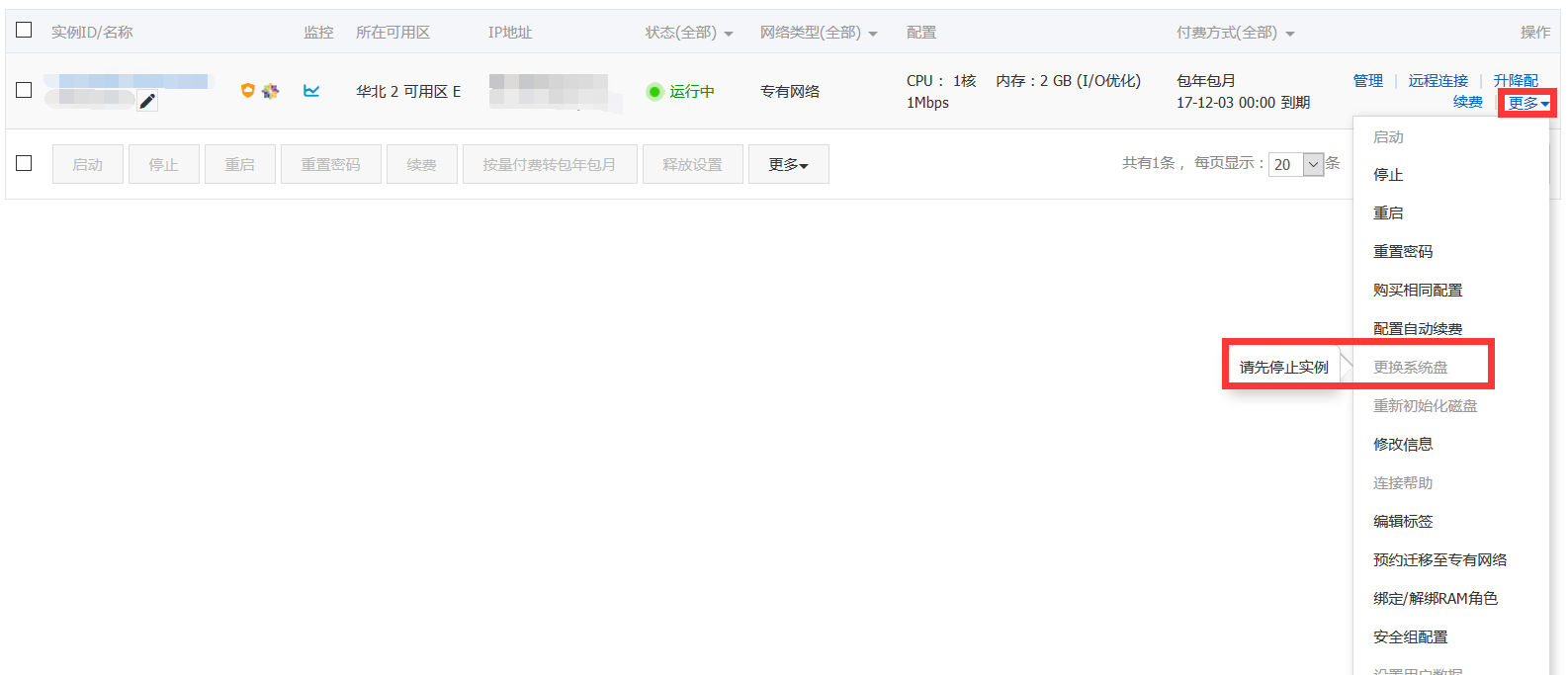
linux版本这里推荐使用Cent OS7,其他的版本读者可自行考量,另外阿里云提供的linux系统都是纯净版的,全部都是命令行界面。需要安装图形界面的可以参考下面的步骤:
1.检查yum是否安装,系统是否能联网,一般来说只要自己的电脑能连上网,那么服务器端就是可以连上的。
2.安装Gnome包
yum groupinstall "GNOME Desktop" "Graphical Administration Tools"
3.更新系统运行级别
ln -sf /lib/systemd/system/runlevel5.target /etc/systemd/system/default.target
4.重启
reboot
当然,不论是学习还是工作使用,都不推荐使用图形界面。
Windows服务器
虽然自己安装能够有极大的方便,但还是推荐新手使用阿里云的一键安装包,2块钱能省不少事。之后参照下面的过程进行安装即可(这里的安装一定都是在云服务器上进行的,不要装在自己的电脑上,我第一次装就是傻了自己电脑上了)
根据下面这个连接来按步骤安装,安装的同时要尽量看一下下面的注意事项。
Windows一键web安装包使用指南
注意:
1.不推荐通过阿里云的控制台进行远程控制,推荐使用win+R ,输入mstsc,使用自己电脑带的远程连接,计算机处填服务器外网IP,用户名填默认Administrator
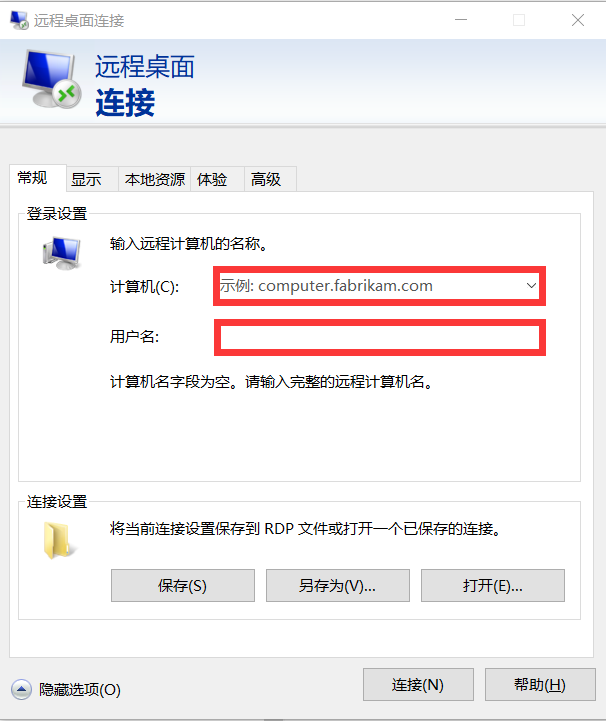
2.最好是在自己电脑上将一键安装包解压好之后,通过远程连接传到服务器上,通过将自己电脑的某一个磁盘驱动映射到服务器上实现文件传送。这样连接之后打开云服务器之后会在里面看见磁盘映射,将文件拷到服务器桌面即可。
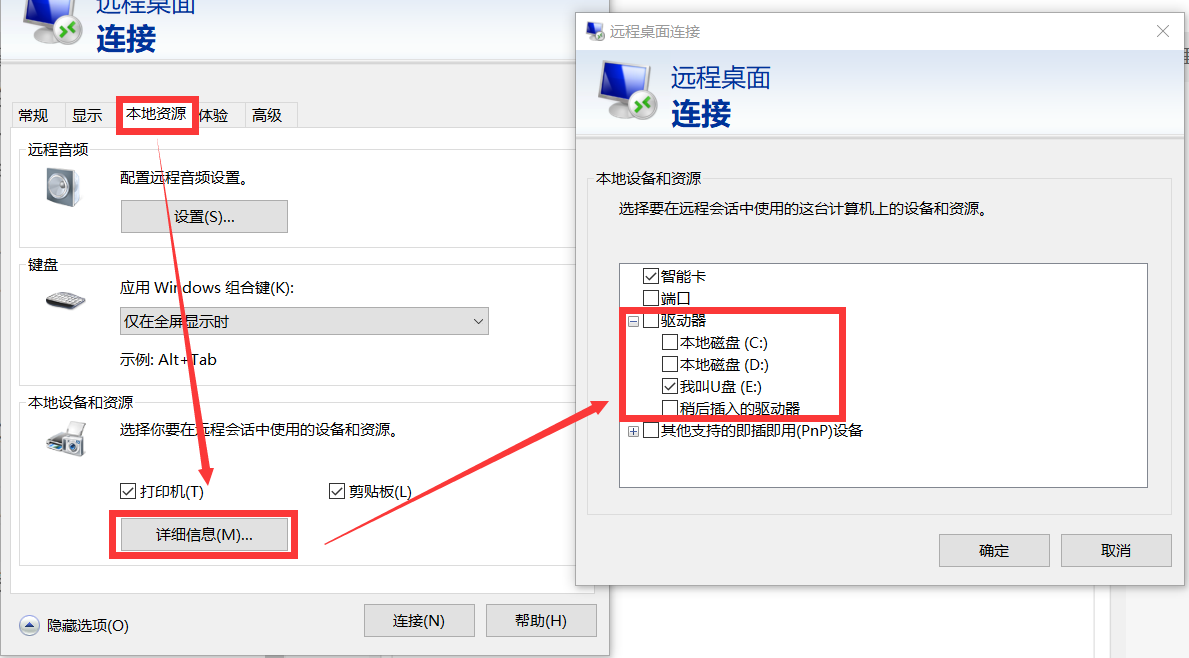
3.安装时使用默认路径,不要改动,不然在后面的配置上会出问题
4.安装没有问题的话,都会依次自动弹出phpwind和phpmyadmin两个网页,如果没有弹出,就有可能是改动了路径。
按步骤安装完之后,点击云服务的win键,输入IIS,打开之后如下
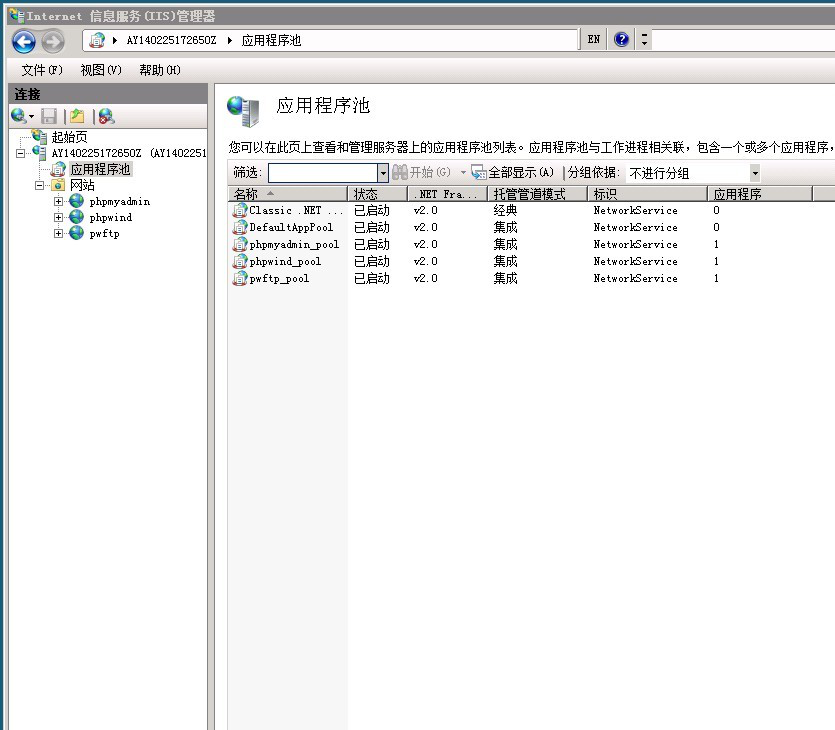
点击网站处,新建网站,输入对应的IP,此处按照下面的链接进行安装,win10用户也可以使用,由于版本问题,细节部分大同小异,读者自行考量。
win7配置自己的IIS服务器亲自做的图文很详细
注意:
1.站点路径下需要有一个index.html的首页,按照默认的读取顺序是要找index的。
2.配置IIS时记得检验测试一下,如果有问题就点击链接为,改到特定用户,即Administrator,输入自己的登录密码,这里不用在意。
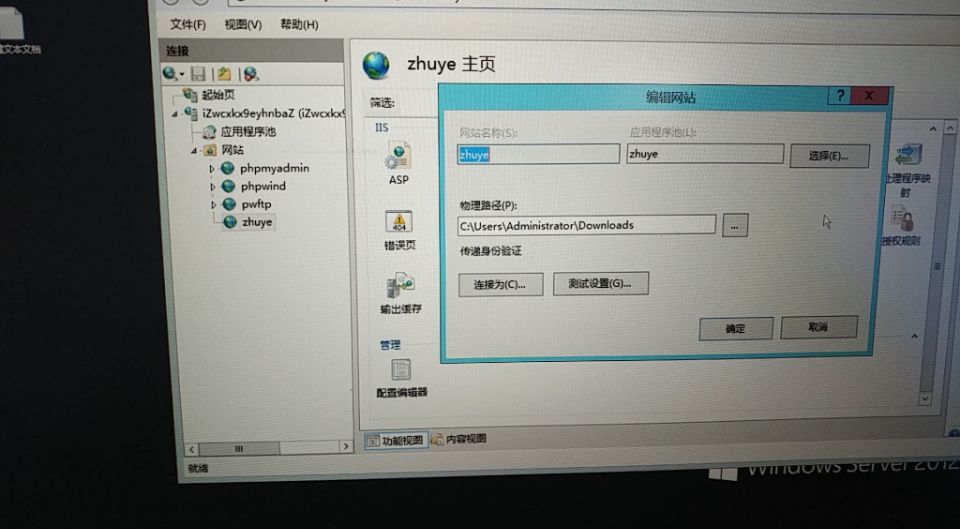
配置完IIS是不是就完成了呢?当然不是,我们需要的是让别人能够通过IP地址访问到我们的网站。
我们还需要改变防火墙,打开对应的端口才可以
如何设置windows防火墙
另外,还需要在阿里云的控制台上配置对应端口的安全组。
创建安全组
至此,windows环境下的web服务器已经搭在好了,如果域名没有备案的话,访问的时候需要通过 IP:端口号 访问。
Linux服务器
Linux系统在作为服务器端时,先比Windows是有非常多的优点的,所以推荐大家尽量学习一下Linux的基本操作语法。所以我在安装按Windows系统的服务器后,立马更换了系统(心疼的我哟~~)。这里呢,同样推荐新手使用一键安装包,下面这个教程还是很详细的
Linux 一键安装 web 环境使用指南
注意:
1.Xshell和Xftp都是安装在自己电脑上的,用于远程控制服务器和文件传输,不要搞错了。
2.关于配置的方案,大众化的方案就是LAMP(Linux,Apache,Mysql,php),这是很常规的服务器配置方案,我采用的是LNMP(Linux,Nginx,Mysql,php),Nginx在大数据处理方面的能力逐渐赶超Apache,前景还是十分有利的。另外,需要Java环境的,安装Tomcat(不装php)推荐使用Nginx。
3.在配置/alidata/www/server/nginx/cong/vhosts/phpwind.conf时
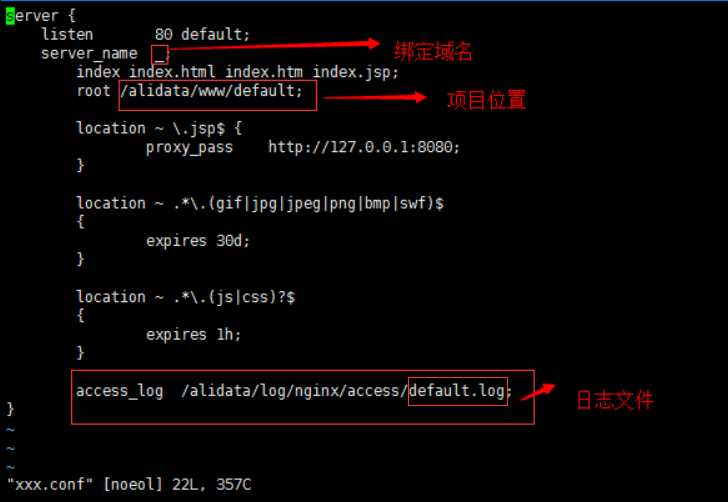
注意将对应的项目位置和日志文件修改,都改成自己文件名加相应的后缀,不然在连接网站时会链接不上
当然安全组和防火墙还是要配置的,这里只讲防火墙的配置
CentOS 7默认使用的是firewall作为防火墙,所以需要使用下面的代命令关闭
systemctl stop firewalld.service
网上大多数的方法都是关闭iptables防火墙的,读者注意分辨,如想改为iptables防火墙,请参照下面的方法
CentOS 7.0关闭默认防火墙启用iptables防火墙
至此,我们的Linux服务器就算配置完成了
附wordPress配置方法
WordPress
搭完服务器怎么能没有一个好看的个人网站呢,wordpress就给了我们一个途径
下面的教程连带了阿里云Linux的配置方法,算是非常完善的一篇博客,安装Linux出现问题也可以参照下面的方法。这里只看下面配置WordPress的部分即可
阿里云+wordpress搭建个人博客网站【小白专用的图文教程】
注意:
提前需要在phpmyadmin下新建一个wordpress的数据库
安装配置完我们就可以通过IP访问它了,但是也有可能出现502的问题,我百度了很久发现应该是Nginx的问题,使用Nginx安装WordPress会出现这种问题,可以采用下面的命令处理
32位服务器
mv /usr/lib/libsqlite3.so.0.8.6 /usr/lib/libsqlite3.so.0.8.6.bak
64位服务器
mv /usr/lib64/libsqlite3.so.0.8.6 /usr/lib64/libsqlite3.so.0.8.6.bak
但是这样做还会导致一个问题,yum失效,这里做的操作就是,在将上面的移动的文件还原回去即可即使用mv命令将后面两个文件顺序更改,在执行一遍命令即可。
以上便是我这三天的心得,初次接触服务器,很多地方不懂,Linux命令也要重新拾起来,在此记录下来,帮助以后自己可以回来思考。


)


)
,函数功能是:求整数num从右边开始的第k位数字的值,如果num位数不足k位则返回0。...)

--拆分解法、二进制解法)
)


--对比递归与动态规划(JAVA))


--桶排序、冒泡、快排(JAVA))
![apache启动错误 AH00072: make_sock: could not bind to address [::]:443](http://pic.xiahunao.cn/apache启动错误 AH00072: make_sock: could not bind to address [::]:443)
![Page9:结构分解以及系统内部稳定和BIBO稳定概念及其性质[Linear System Theory]](http://pic.xiahunao.cn/Page9:结构分解以及系统内部稳定和BIBO稳定概念及其性质[Linear System Theory])

